0x80190193 Error de chat de Xbox Party: cómo solucionarlo
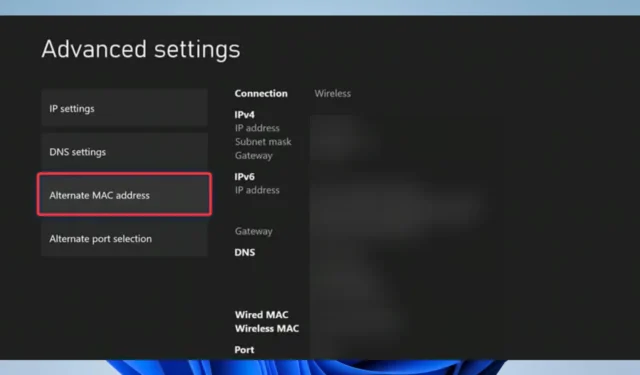
Puede ser bastante molesto cuando encuentra un código de error al intentar jugar su Xbox. Afortunadamente, este artículo tiene como objetivo ayudarlo a resolver el error de Xbox 0x80190193.
Le mostraremos algunas cosas para probar y explorar algunas causas posibles para ayudarlo a evitar que se repita el error.
¿Qué es el error de chat de grupo de Xbox 0x80190193?
Si encuentra el error de chat de fiesta con el código 0x80190193 en su Xbox, podría deberse a varias razones, incluidas las siguientes:
Puede probar las resoluciones a continuación.
¿Cómo soluciono el error de Xbox 0x80190193?
Recomendamos las siguientes soluciones antes de intentar algo complejo:
- Reinicie la Xbox : un reinicio suele ser una buena manera de finalizar todos los procesos en ejecución y puede resolver errores menores.
- Reinicie su enrutador o fuente de Internet : un simple reinicio de módem o enrutador puede solucionar la lentitud de Internet.
- Cambie su conexión a Internet : es posible que desee probar una conexión a Internet por cable o más estable para eliminar cualquier posibilidad de error debido a una mala conexión.
- Esperar : darle tiempo puede ser la única salida, principalmente si una interrupción del servidor o una actualización desencadenan el error.
Si nada de lo anterior funciona, continúe con soluciones más elaboradas a continuación.
1. Haz un restablecimiento completo
- Apaga la Xbox.
- Desconéctelo del tomacorriente de la pared.

- Espere unos 60 segundos, vuelva a enchufarlo y reinicie.
2. Restablecer de fábrica la Xbox
- Para acceder al menú, presione el botón Xbox en su consola.

- Vaya a Perfil y sistema.
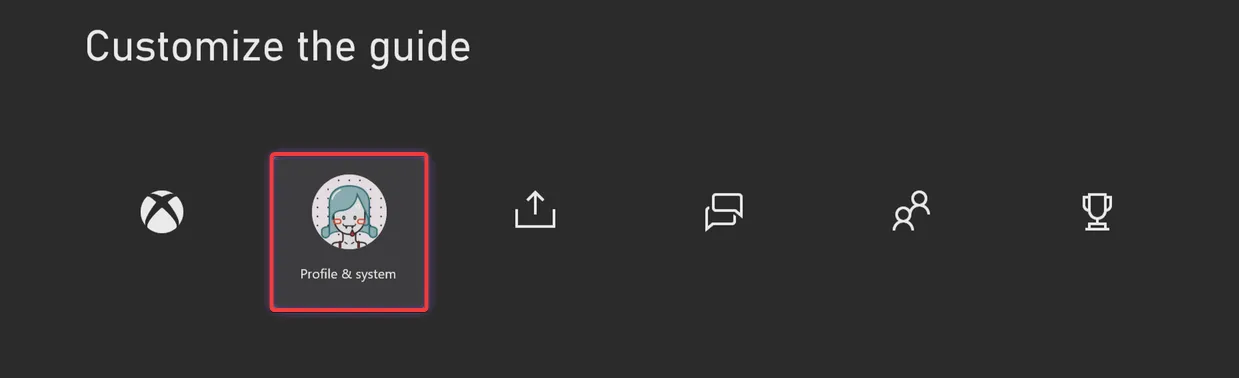
- Haga clic en Configuración .
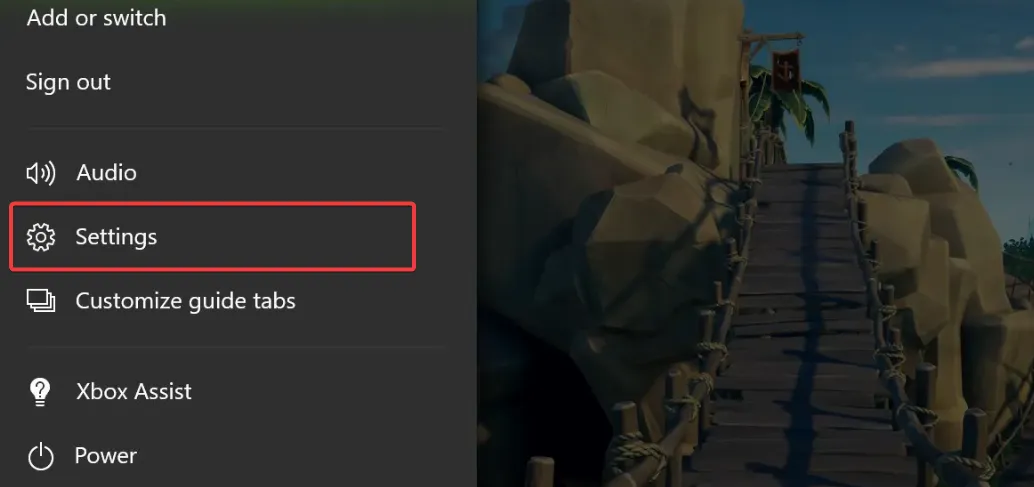
- En el panel izquierdo, seleccione Sistema .
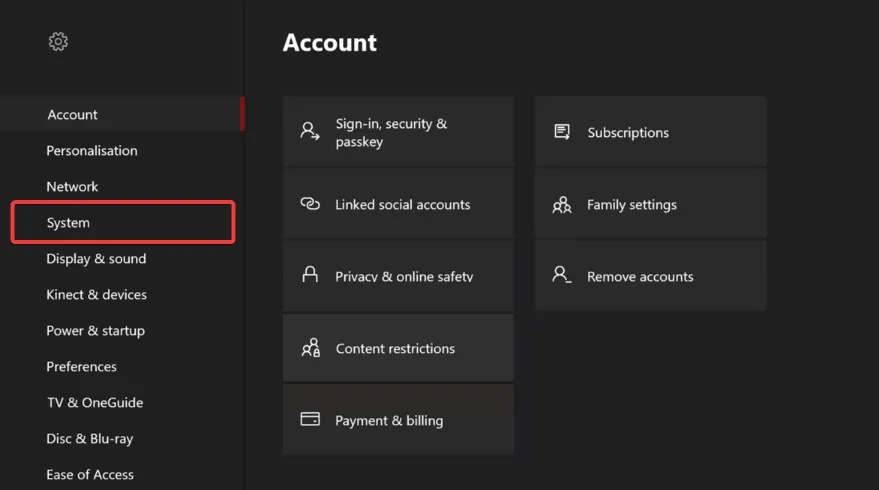
- Elija la opción Información de la consola y presione Restablecer consola .
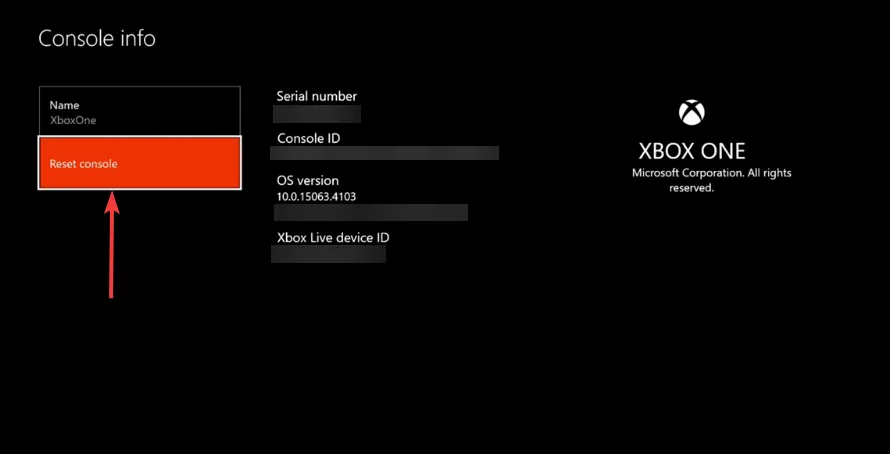
3. Eliminar la dirección MAC alternativa
- Presione el Guide botón ubicado en su controlador y seleccione Configuración .
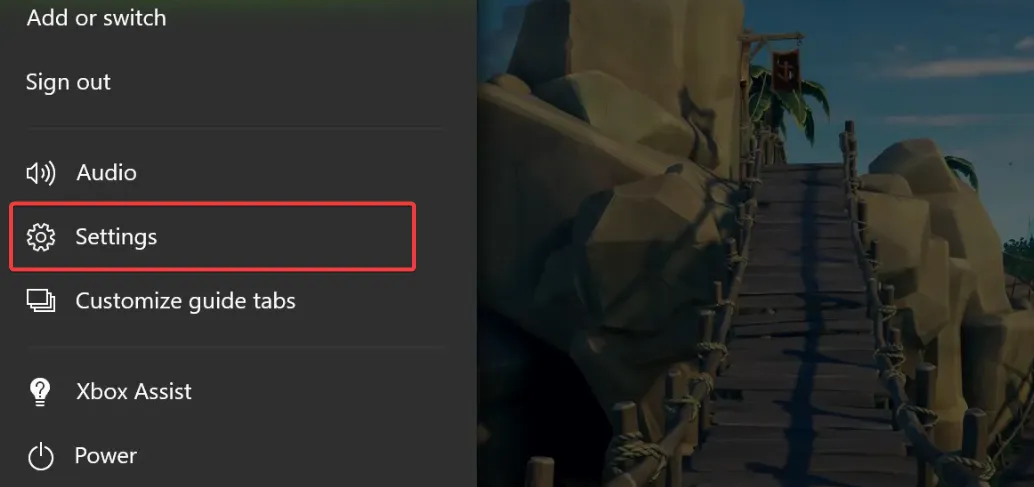
- En el panel izquierdo, haga clic en la pestaña General y haga clic en Configuración de red a la derecha.
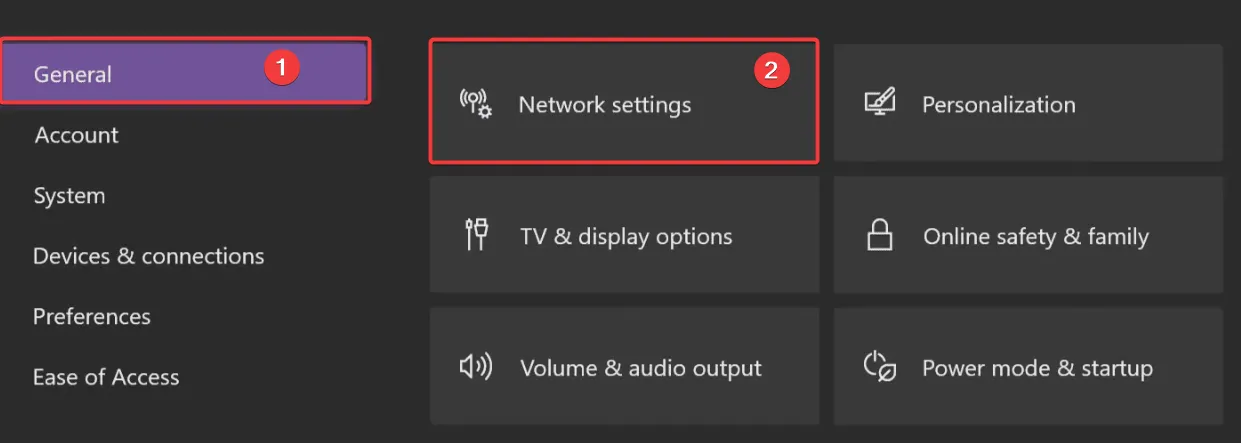
- Seleccione la opción Configuración avanzada .
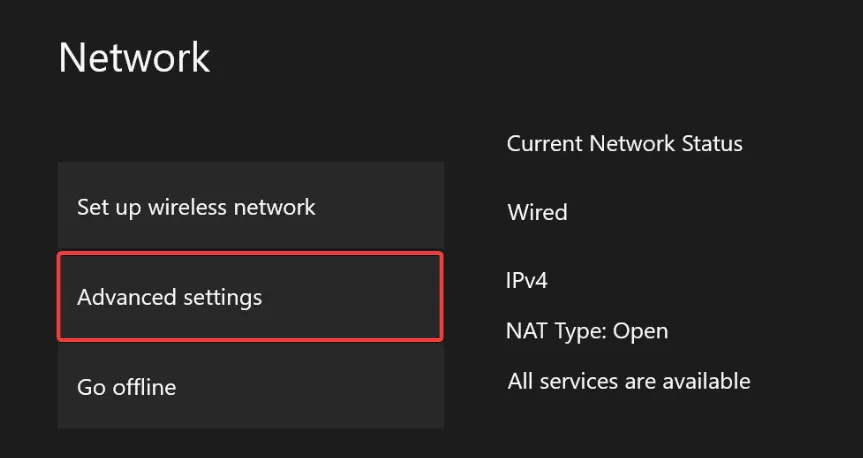
- Seleccione la opción Dirección MAC alternativa .
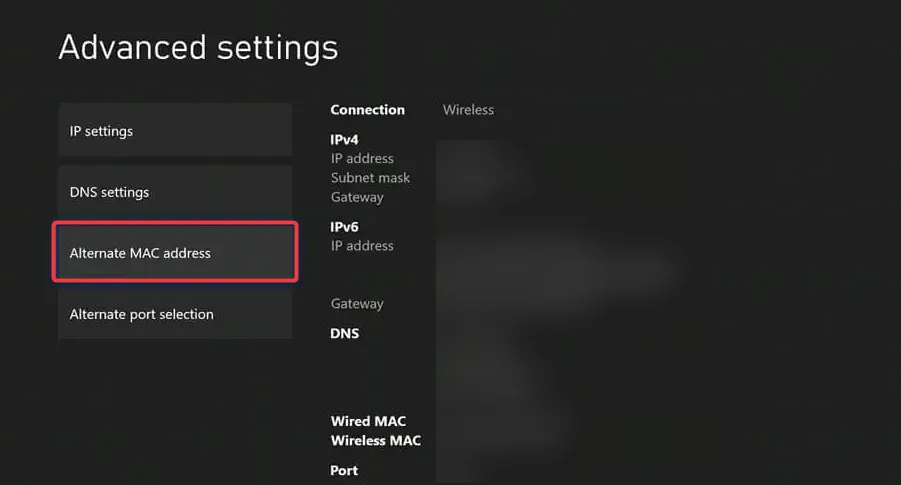
- Finalmente, elija la opción Borrar y siga las indicaciones para reiniciar la consola.
- Verifique que esto solucione el error de Xbox 0x80190193.
Esperamos que este artículo le haya resultado útil; si fue así, no olvide enviarnos un comentario a continuación y háganos saber cuál de las correcciones funcionó.
Además, hemos organizado estas soluciones en orden de dificultad, por lo que recomendamos comenzar con las soluciones alternativas y caminar hacia abajo.



Deja una respuesta